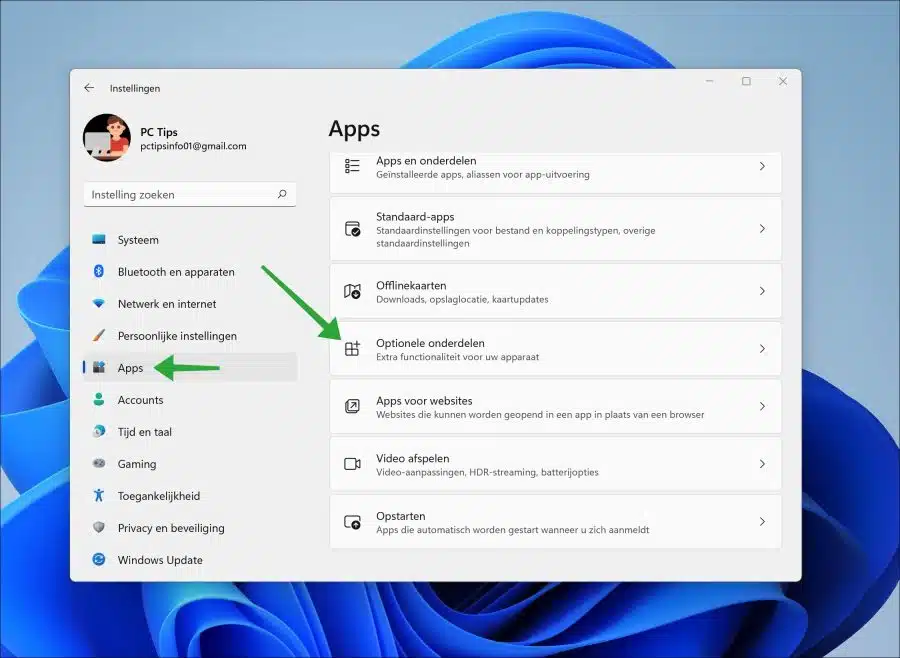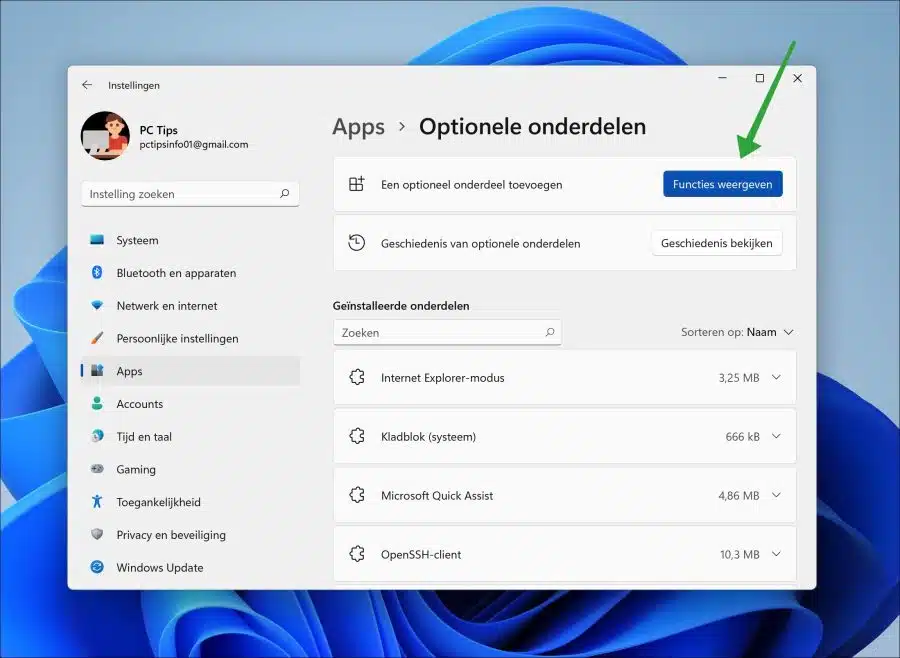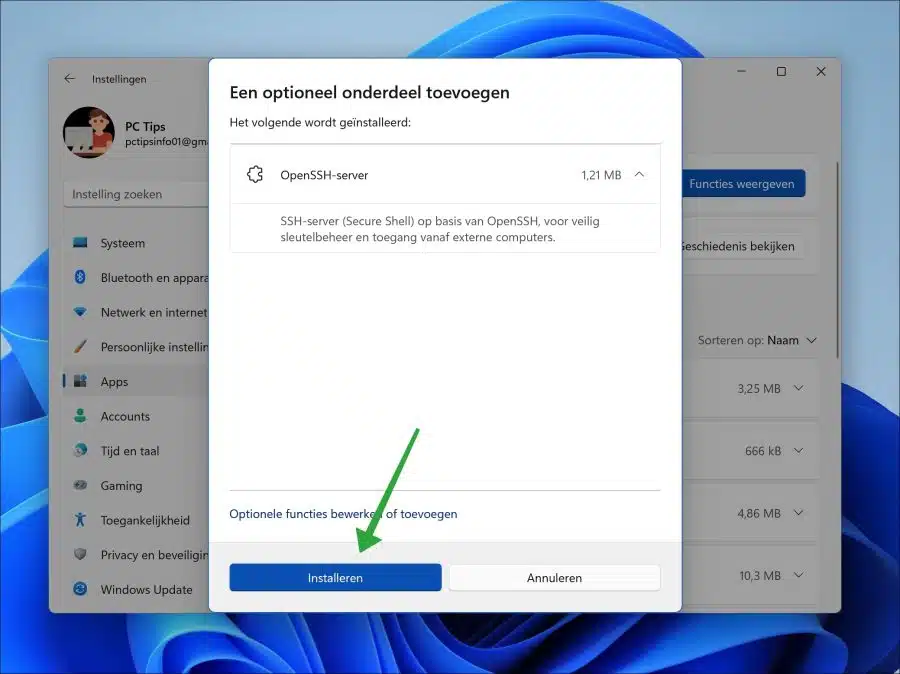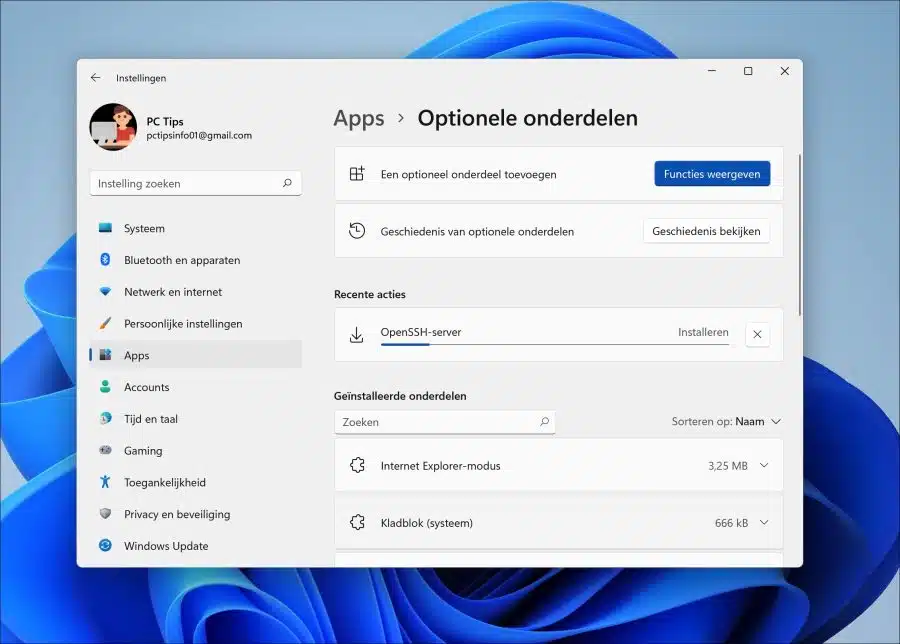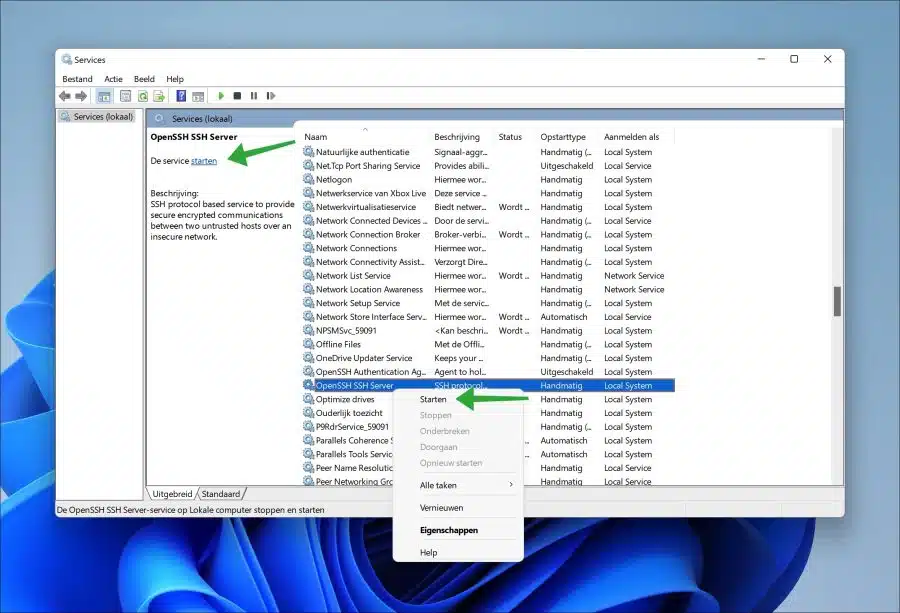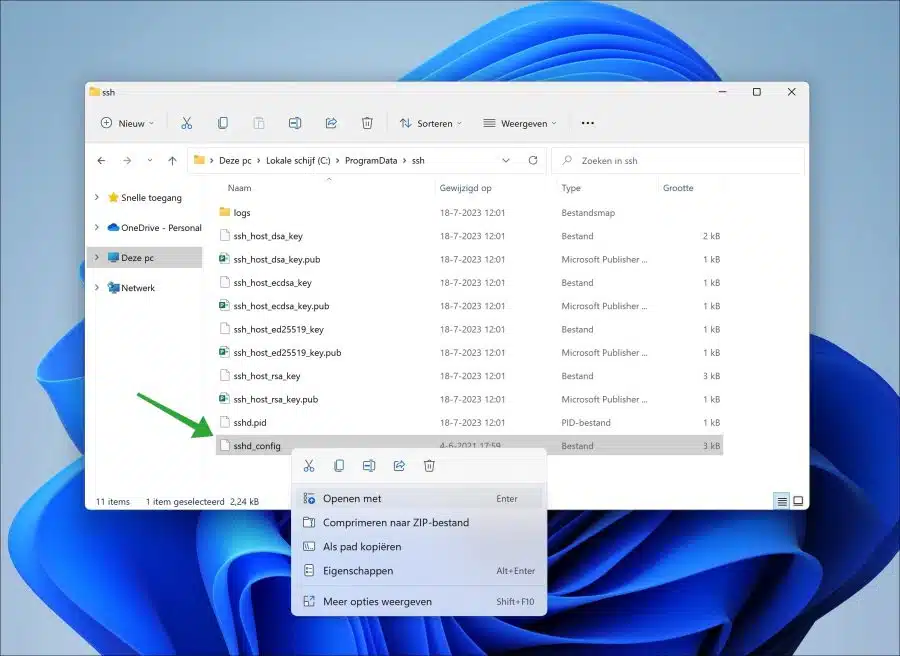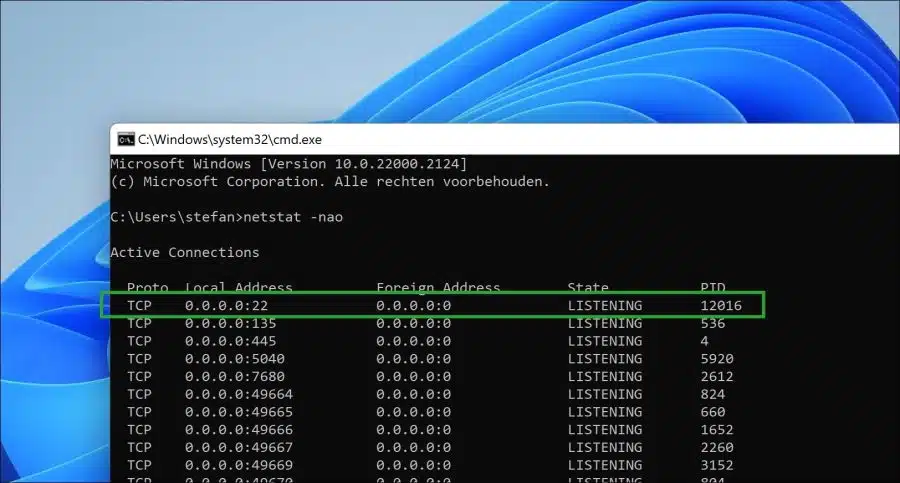Wenn Sie planen, den OpenSSH-Server in Windows 11 zu installieren, erfahren Sie in diesem Artikel, wie das geht.
SSH ist ein Protokoll. Es ermöglicht Ihnen, eine Remote-Verbindung zu einem Computer herzustellen und über eine verschlüsselte Verbindung Befehle darauf auszuführen. Wir nennen dies eine „Shell“, weil sie eine sichere Umgebung für die Fernverwaltung bietet.
OpenSSH ist eine Open-Source-Variante des SSH-Protokolls, die von jedem genutzt werden kann. OpenSSH steht als Server in Windows 11 zur Installation zur Verfügung. Dies ist nützlich, wenn Sie Windows 11 als Serverumgebung verwenden, beispielsweise als Webserver.
Installieren Sie den OpenSSH-Server in Windows 11
Klicken Sie mit der rechten Maustaste auf die Schaltfläche „Start“. Klicken Sie im Menü auf „Einstellungen“. Klicken Sie in den Einstellungen auf „Apps“.
Da OpenSSH eine optionale Funktion in Windows 11 ist, klicken Sie auf „optionale Funktionen“.
Klicken Sie auf „Funktionen anzeigen“, um eine optionale Komponente hinzuzufügen.
Suchen Sie im Suchfeld nach „openssh“ und klicken Sie auf „OpenSSH-Server“. Klicken Sie auf „Weiter“, um mit der Installation fortzufahren.
Bestätigen Sie erneut mit einem Klick auf „Installieren“.
Anschließend wird der OpenSSH-Server in Windows 11 installiert.
Nach der Installation müssen Sie Änderungen an der Konfigurationsdatei für OpenSSH vornehmen. Diese „openssh_config“-Konfigurationsdatei finden Sie unten versteckter Ort:
C:\ProgramData\ssh
Bevor jedoch Dateien hier gespeichert werden, muss zunächst der SSH-Dienst gestartet werden. Klicken Sie mit der rechten Maustaste auf die Schaltfläche „Start“. Klicken Sie im Menü auf „Ausführen“. Geben Sie im Ausführungsfenster Folgendes ein: services.msc
Suchen Sie in der Liste der Dienste nach:
- OpenSSH SSH-Server (abgekürzt: sshd)
- OpenSSH-Authentifizierungsagent (abgekürzt: ssh-agent)
Starten Sie beide Dienste und ändern Sie ggf. den Dienststatus auf Automatisch, damit diese beim Anmelden in Windows 11 gestartet werden.
Sie können nun die Datei „sshd_config“ am zuvor genannten Speicherort bearbeiten. Wenn Sie hieran Anpassungen vornehmen, müssen Sie die Dienste neu starten.
Wenn alles ordnungsgemäß installiert und konfiguriert ist, können Sie den Befehl netstat verwenden:
netstat -nao
Überprüfen Sie, ob Port „22“ auf „localhost“ geöffnet ist. Möglich Ausnahmen in der Windows- oder externen Firewall müssen konfiguriert werden um remote auf Port 22 SSH zuzugreifen.
Ich hoffe, das hat Ihnen geholfen. Vielen Dank fürs Lesen!